第十步、接著,我們就可以把申請到的網域名稱(ilovetaiwan.twbbs.org),開始進行繼續申請的作業。回到Google 應用服務的申請畫面(第四步),在「管理員」點選,並在「輸入你的網域名稱」空欄上打上網域名稱,按下「開始使用」。
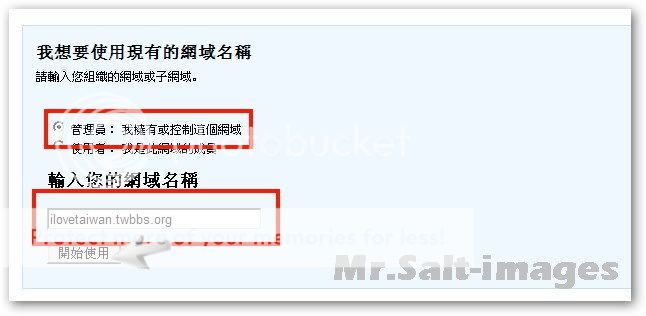
第十一步、填上一些基本資料,注意要填上有效的電子郵件信箱(Google會發通知信到此信箱),往下的空格打勾,
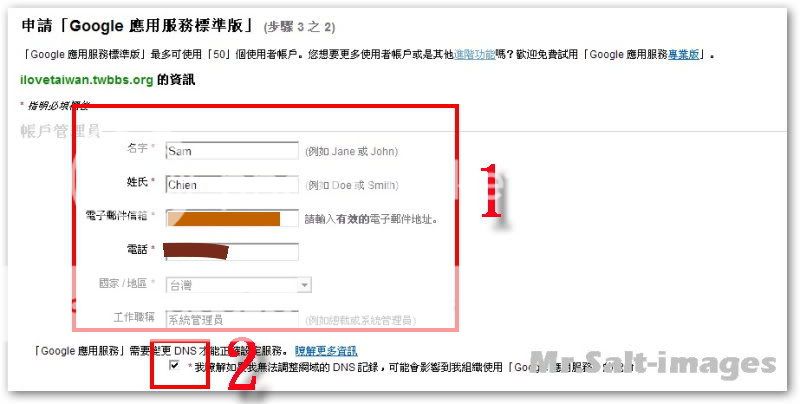
第十二步、填上組織的資料,往下繼續。

第十三步、建立管理這帳號,該打勾的要打勾,按下去就完成了(一半)。
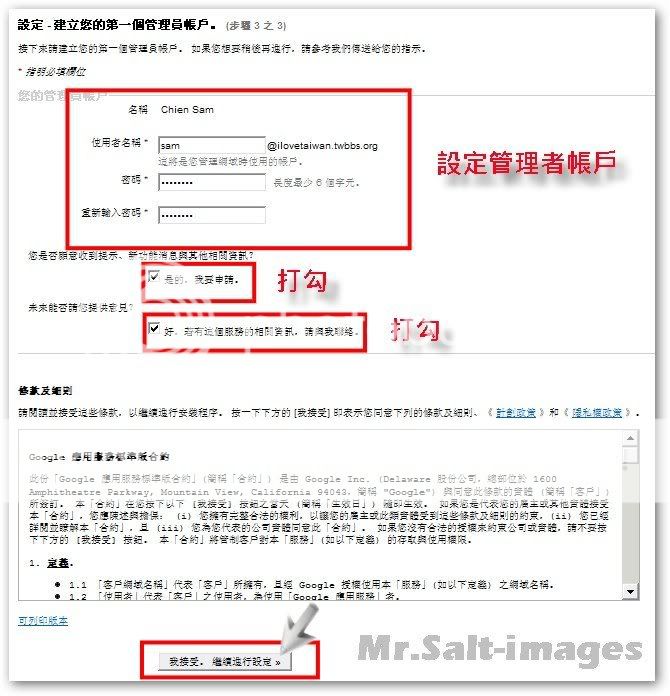
第十四步、這是控制台的畫面,注意右上方有「驗證網域擁有權」,簡單來說,看看那個網域名稱是不是你的。將它按下去。
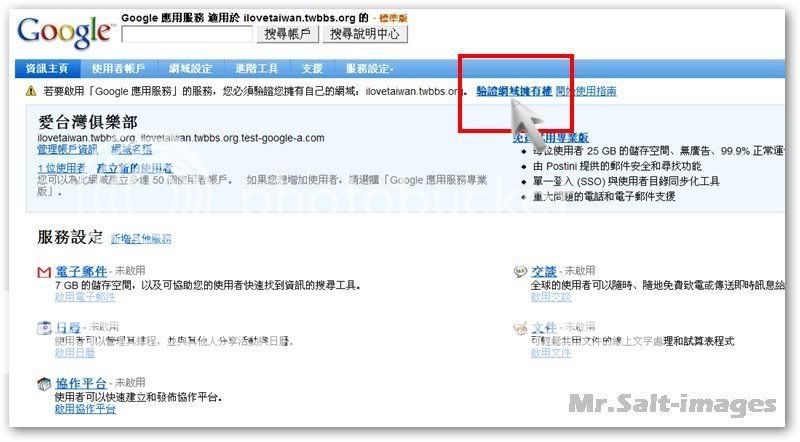
第十五步、驗證擁有權的方式有兩種,我們選「變更CNAME」,按下「設定」。
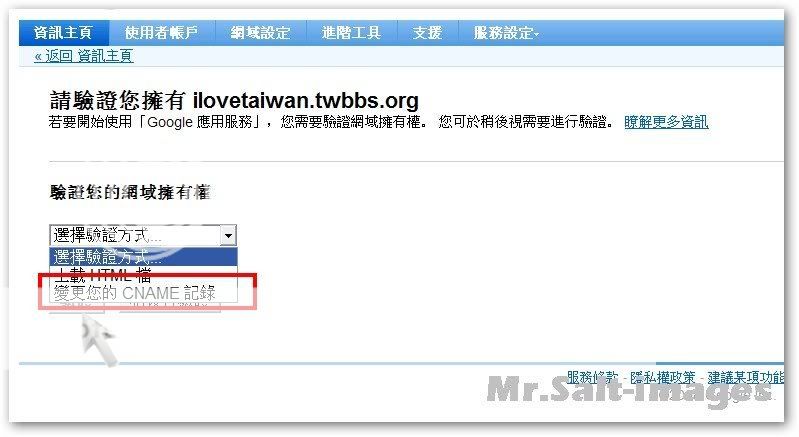
第十六步、告訴我們下一個步驟,其中第2、3項的資料最重要。

第十七步、再回到我們剛剛申請網域名稱結束的畫面,如果離開時間過久,得重新登入網站,請按左邊的「設定-修改網域」,一樣進到這個畫面。按下申請的網域名稱右邊「設定」連結。
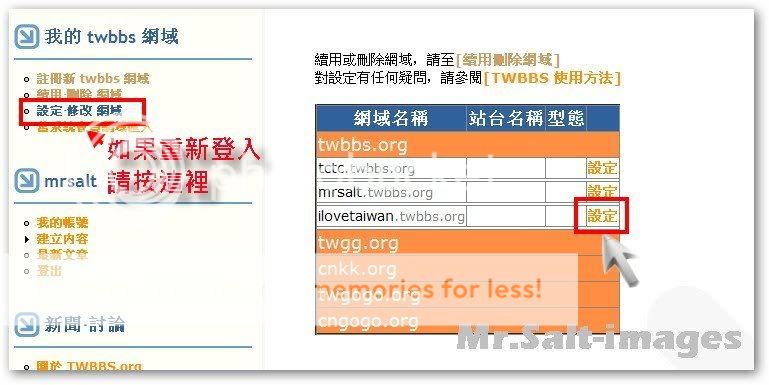
第十八步、按下「設定DNS」。
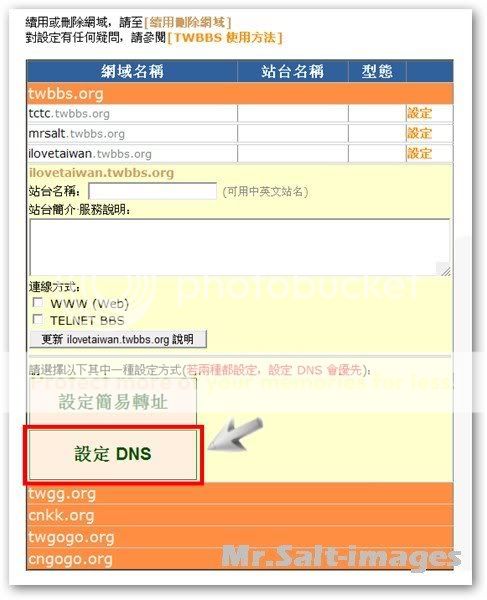
第十九步、開始進行設定。
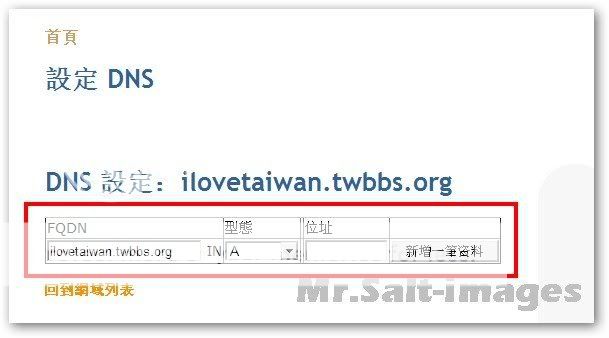
第二十步、將剛剛第十六步驟的兩串字分別如下貼上,型態則選「CNAME」,按「新增一筆資料」。

第十二步、設定完成。(不要問我為什麼這樣,我也莫宰羊!)
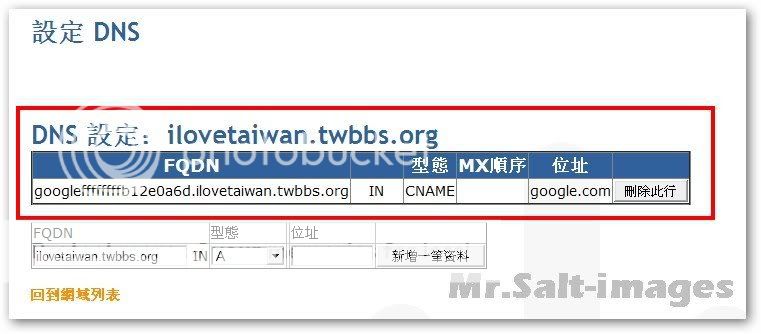
第二十一步、另外還要進行一個操作,回到剛剛畫面,選「設定簡易轉址」。
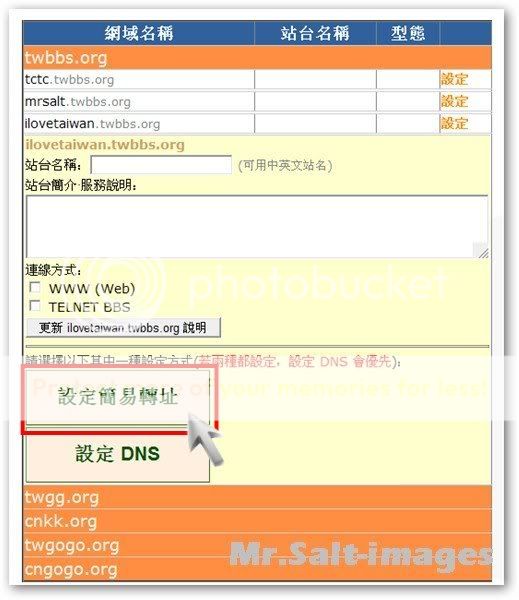
第二十二步、將空格上按其說明完整填入網址(含http://、www等),點選固定網址,之後按更新,即完成DNS設定。
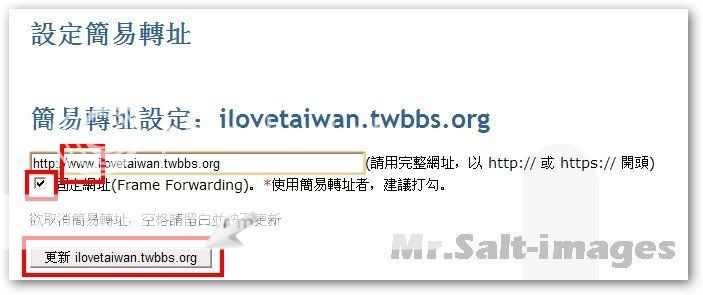
第二十三步、回到網域擁有權驗證畫面,按下「驗證」。
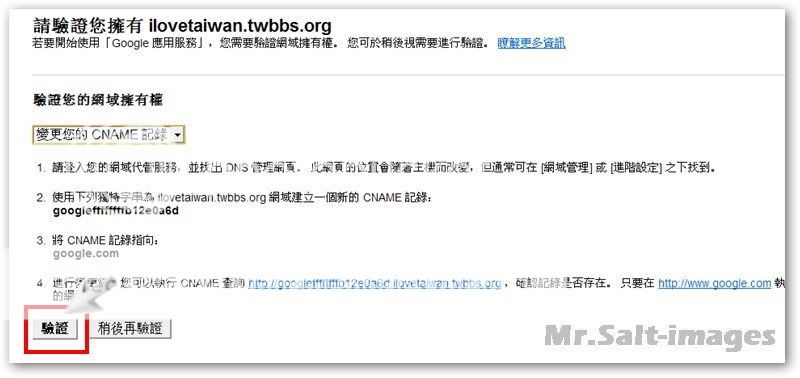
第二十四步、回到剛剛控制台,上方出現「正在檢查...48小時...」的反黃字。

第二十五步、雖說48小時,其實大概3小時就已經完成檢查,再登入控制台,反黃字已經消失了,表示Google已經同意使用這個平台了!
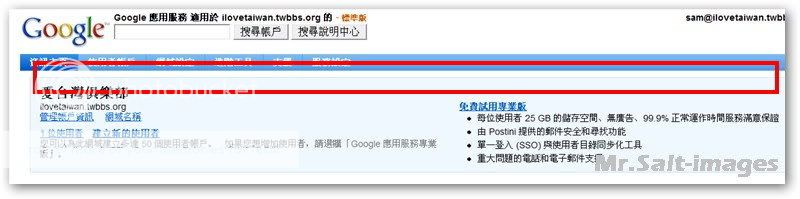
終於有了Google應用服務的平台,但還有關於電子郵件的MX紀錄的設定,下次再接著學!

.gif)



沒有留言:
張貼留言